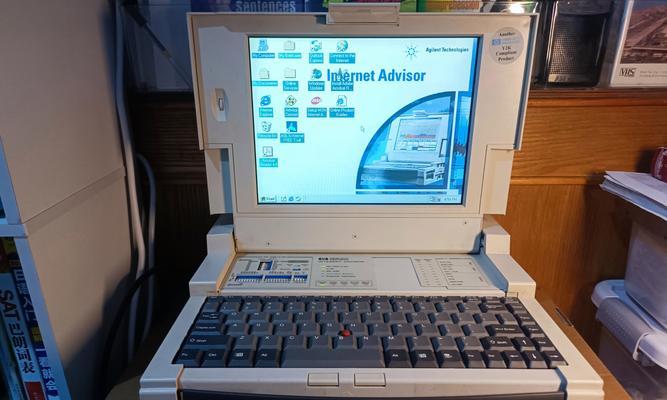当您遇到戴尔笔记本电脑无法开机的情况时,可能会感到十分困惑和焦虑。为了解决这一问题,本文将系统地分析可能导致戴尔笔记本无法开机的多种原因,并提供详细的诊断和解决问题的步骤。我们将确保信息准确、易于理解,并涵盖用户可能遇到的常见问题。
戴尔笔记本电脑无法开机,可能是什么原因?
1.电池问题
我们需要考虑的是戴尔笔记本的电池是否存在问题。电池老化或损坏是导致无法开机的常见原因之一。
检查步骤:
检查电池连接:确认电池是否正确安装在笔记本电脑内。
尝试充电:连接电源适配器并尝试充电,看是否能够开机。
电池复位:如果戴尔笔记本支持电池复位功能,按照说明进行操作。
2.电源适配器或电源线问题
电源适配器或电源线的损坏也会导致笔记本电脑无法开机。
检查步骤:
检查电源适配器:尝试更换一个已知正常的电源适配器,观察电脑是否能够开机。
检查电源线:同样地,尝试使用另一根电源线来排除问题。
检查电源插座:确认电源插座工作正常。
3.内存条故障
内存条(RAM)出现故障或接触不良,也可能导致电脑无法启动。
检查步骤:
重新安装内存条:关闭电脑,断开电源,打开后盖,重新安装内存条。
检查内存条兼容性:确认内存条与戴尔笔记本型号是否兼容。
4.硬盘驱动器问题
硬盘故障同样可能是造成无法开机的原因,特别是在硬盘出现物理损坏时。
检查步骤:
检查硬盘指示灯:在尝试开机时观察硬盘指示灯是否亮起。
使用硬件检测工具:借助戴尔提供的硬件检测工具检查硬盘状态。

5.主板故障
主板是笔记本电脑的中心控制系统,如果主板出现问题,电脑就无法启动。
检查步骤:
咨询专业技术支持:主板问题通常需要专业人员检查和维修。
6.显示器或屏幕故障
偶尔,显示屏或屏幕本身的问题也会导致电脑看起来像是无法开机。
检查步骤:
检查外接显示器:使用外接显示器连接笔记本电脑,检查是否有显示输出。
观察屏幕背光:在暗环境下查看屏幕是否有微弱背光,判断是否是屏幕损坏。

7.温度过高
过热可能导致电脑进入保护模式并无法启动。
检查步骤:
清洁散热口和风扇:确保散热口没有堵塞,风扇正常工作。
检查散热系统:可能需要专业的检测工具来检查散热系统的性能。
8.系统软件问题
系统软件损坏或更新失败同样会造成无法开机的问题。

检查步骤:
尝试安全模式启动:通过安全模式启动电脑,检查是否与安装的软件或驱动程序有关。
使用系统修复功能:如果能够进入恢复模式,尝试使用系统修复功能。
用户可能疑问与实用技巧
在面对戴尔笔记本电脑无法开机的问题时,用户可能会有以下疑问:
如何预防电脑过热?定期清洁散热口、在通风良好的环境中使用电脑,并避免长时间运行高负荷程序。
如何备份重要数据?建议定期使用云服务或外部硬盘备份数据,以免电脑出现故障时数据丢失。
笔记本电脑过保怎么办?如果电脑已经过保,您可以选择官方授权的服务中心进行维修,或者选择信誉良好的第三方维修店。
通过以上各步骤的排查和分析,您可以一步步地诊断并解决问题。当然,如果您在操作过程中遇到任何困难,建议及时联系专业的技术支持人员进行协助。希望本文提供的信息能帮助您快速有效地解决戴尔笔记本电脑无法开机的问题,并顺利恢复您的工作与娱乐体验。